拾取点以定义投影平面或直线
当使用“投影至平面”或“投影至直线”模式时,可以拾取图形窗口中的位置来定义点。
此功能提供了定义平面或直线的快速直观的方式。
要开始拾取操作,请单击投影节点原位对话框中的一个拾取按钮。 然后在图形窗口中拾取节点、边或面。 拾取节点将使用该节点的确切位置。 拾取边将使用沿边的方向选定的位置,拾取面将使用该面的表面上选定的位置。 输出窗口将报告是选择了面、边还是节点,以及相对于全局坐标系的坐标。
进行拾取时,点的坐标将添加到投影节点原位对话框中适当的字段中。 拾取点后,可以手动更改其坐标以调整其位置。 这些坐标相对于当前坐标系。 因此,更改坐标系会使点的位置相对于新的坐标系重新定位。 点在图形窗口中使用颜色编码的球体表示,点位置更改时将自动更新。
要取消拾取操作,请按键盘上的 Esc,或在图形窗口中的空白处单击。
本节提供了以下示例:
- 投影至通过拾取三个点定义的平面
- 投影至通过拾取终点定义的直线
拾取三个点以定义平面
此示例说明了拾取三个点来定义平面,以将一组节点投影到表面。
-
首先,使用选择控制选择所需的节点,然后激活投影节点工具。
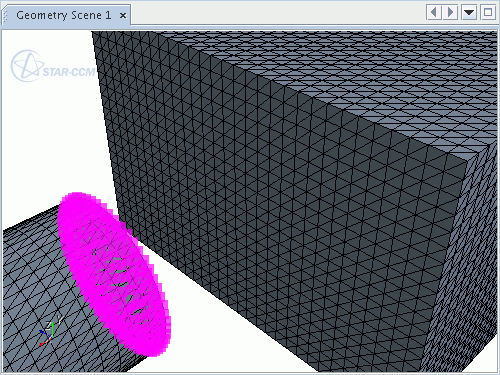
-
通过在图形窗口中在所需表面上拾取点来定义平面。
在此示例中,选择了三个节点,选定的平面点 #3 如下所示:
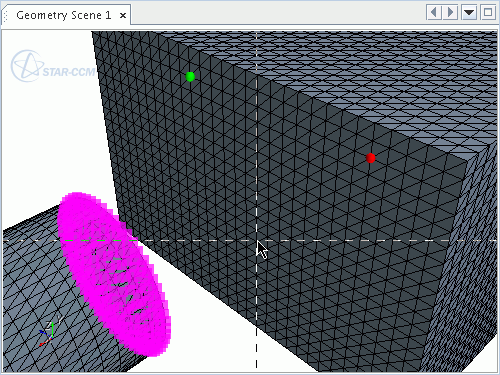
每个点的坐标在投影节点原位对话框中报告:
-
单击投影节点,将选定的节点投影到用户自定义的平面。
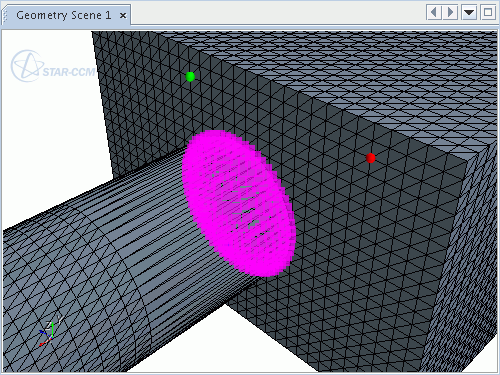
拾取终点以定义直线
以下示例说明了拾取终点来定义直线,以将一组节点投影到该直线。
-
使用选择控制选择所需的节点,然后激活投影节点工具。
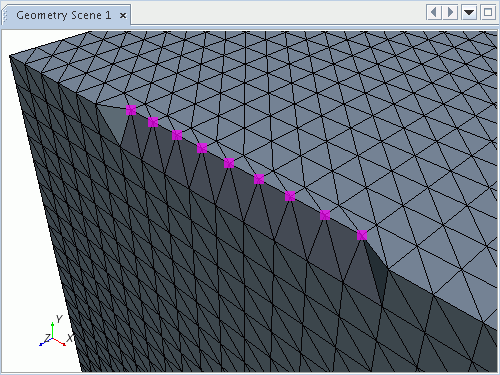
-
通过在图形窗口中拾取终点来定义直线。
在此示例中,选择了两个节点:
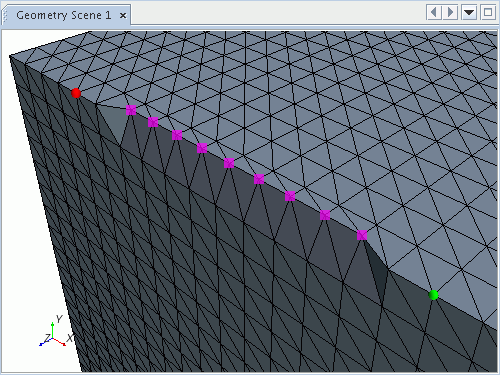
每个点的坐标在投影节点原位对话框中报告: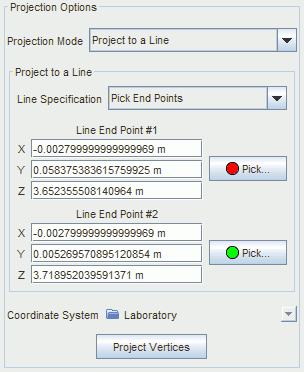
-
单击投影节点,将选定的节点投影到用户自定义的直线。
